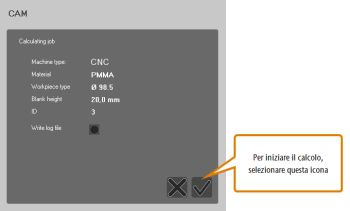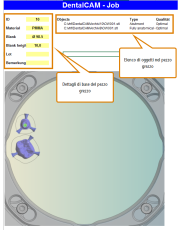Calcolo di job
Come si calcolano i job? Ho fatto il nesting, e adesso? Come si fresano i job? Cos’è questo registro in dentalcam?
Una volta terminato il nesting degli oggetti nella vista Nesting, verranno calcolati e inviati a dentalcnc:
- Per aprire Windows per il calcolo dei job, selezionare l’icona seguente nella barra delle icone principale

- Si apre la finestra per il calcolo dei job. Se invece viene visualizzato l’archivio pezzi grezzi, significa che non si stava modificando alcun job prima di selezionare l’icona. Se si riceve un messaggio di errore, vedere qui.
- (facoltativa) Se si desidera che dentalcam apra un registro in Microsoft Excel™ al termine del calcolo, attivare l’opzione Creare report. Il registro contiene un’illustrazione del pezzo grezzo, i dettagli di base del job e un elenco di tutti gli oggetti nel pezzo grezzo.
- Una volta terminato il calcolo, dentalcam avvia Microsoft Excel™ e mostra il file di registro.
- Per iniziare il calcolo, selezionare questa icona:

- È successo quanto segue:
- La finestra attuale si chiude.
- dentalcam inizia a calcolare il lavoro in background.
- dentalcam mostra un indicatore di avanzamento:
- dentalcnc si avvia e il job viene aggiunto all’elenco nella vista Lavorazione.
- È possibile continuare a lavorare con dentalcam e perfino iniziare un altro calcolo dei job.
Per poter utilizzare questa funzione, Microsoft Excel™ deve essere già installato sul computer CAM![]() Il computer collegato alla macchina e che esegue dentalcam e dentalcnc.. dentalcam non salva file di registro da aprire su altri computer. Naturalmente è possibile salvare il file di registro tramite la funzione di salvataggio in Excel™.
Il computer collegato alla macchina e che esegue dentalcam e dentalcnc.. dentalcam non salva file di registro da aprire su altri computer. Naturalmente è possibile salvare il file di registro tramite la funzione di salvataggio in Excel™.
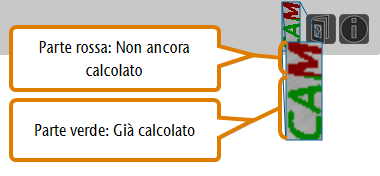
I colori che indicano l’avanzamento del calcolo
Errori che impediscono la visualizzazione della finestra per il calcolo dei job
Anziché la finestra per il calcolo dei job, potrebbero essere visualizzati i seguenti messaggi di errore:
| Messaggio di errore | Motivo | Azione correttiva |
|---|---|---|
|
Prima del calcolo del job, impostare le barre |
Non hai impostato barre per almeno 1 oggetto nel pezzo grezzo |
Impostare le barre per tutti gli oggetti |
|
Gli oggetti superano il bordo del pezzo |
Almeno 1 oggetto è stato (parzialmente) posizionato all’esterno del pezzo grezzo |
Posizionare tutti gli oggetti interessati all’interno del pezzo grezzo |
|
Gli oggetti si sovrappongono |
Almeno 2 oggetti nel pezzo grezzo si sovrappongono eccessivamente. |
Spostare tutti gli oggetti interessati in posizioni in cui non si sovrappongono eccessivamente |
Qual è il prossimo passo?
A seconda di come è organizzato l’oggetto, esistono diversi modi per continuare dopo aver iniziato il calcolo dei job.
- Se si desidera eseguire immediatamente il job, passare a dentalcnc e iniziare la lavorazione. Grazie alla funzione DirectMill, è possibile iniziare immediatamente la lavorazione.
- Se si desidera preparare altri lavori, ad es. per eseguirli in una sessione utilizzando una macchina con un caricatore pezzi grezzi
 Componente della macchina che ripone più pezzi grezzi in un magazzino e che può caricarli automaticamente nel vano di lavoro.. Se si utilizza la ricerca, usare invece caricatore pezzi grezzi o magazzino pezzi grezzi, aprire l’archivio pezzi grezzi e ricominciare.
Componente della macchina che ripone più pezzi grezzi in un magazzino e che può caricarli automaticamente nel vano di lavoro.. Se si utilizza la ricerca, usare invece caricatore pezzi grezzi o magazzino pezzi grezzi, aprire l’archivio pezzi grezzi e ricominciare. - Se si desidera controllare gli oggetti del job nella visualizzazione del materiale residuo prima di lavorarli, attendere che dentalcam termini il calcolo e aprire l’elenco degli oggetti calcolati.